光学ドライブ搭載最終型 iMac (Mid 2011) に Windows 10 May 2019 Update (1903) を導入したときの覚書。
今回の遊び道具である iMac (21.5-inch, Mid 2011) [iMac12,1] は、光学ドライブ内蔵の iMac 最終モデル。
搭載されている CPU は Intel Core i シリーズの第二世代 (Sandy Bridge、2000 番台) で、随分前の CPU だけど、今でも普通のことをするだけなら十分に戦える強い子。
ただ、Apple さんからサポートが切られ、最新の macOS (OS X / Mac OS X) である macOS Mojave (10.14) はサポート外。一つ前の macOS High Sierra (10.13) までという、ちょっと可哀想な子でもある。 (Mojave を導入する非公式パッチは存在しているけれども、リリース当時に導入した際、どうも動きが怪しかった。今はどうかわからないけど。)
また、Boot Camp できても Windows 7 or Windows 8.1 のみで、Windows 10 はサポート外というこれまた残念な子。なんだけど、なんとか Windows の方だけでも最新で使いたいなーと思い、導入してみた。
まずは必要なもの。適当に用意してください。
■ 必要なもの
というわけで、準備ができたら始めていきましょー!
Boot Camp の設定
まずは、iMac を起動して、ログインしてください。
完了したら、iMac 内蔵ドライブに Windows 7 or Windows 8.1 のインストール DVD を挿入し、認識するのを待ってください。
ログインが完了したら、Launchpad を起動して、「Boot Camp」と入力、検索されて出てきた [Boot Campアシスタント] をクリックして起動します。
「Boot Campアシスタント」が起動したら、「はじめに」が表示されるので、適当に読んで [続ける] をクリックします。
「作業を選択」という画面に移るので、USB メモリを iMac に接続し、[続ける] をクリックします。
USB ドライブが正常に認識しているにも関わらず、以下のようなメッセージが出る場合には、
「ディスク ユーティリティ」にて「MS-DOS (FAT32) 形式」で USB メモリをフォーマット (消去) してください。
問題ない場合、次の画面に移りますので、対象の USB メモリを選択し、[続ける] をクリックします。
しばらく待ちます……。
完了したら「作業を選択」画面に戻るので、[続ける] をクリックします。
もしこの際、DVD ドライブに Windows 7 or 8.1 のインストール DVD が挿入され、認識しているにも関わらず、以下のようなメッセージが表示された場合には、一度「Boot Camp アシスタント」を終了して、再度起動し、「Windows 7またはWindows 8をインストール」のチェックだけを入れて [続ける] を再度クリックしてみてください。 (Windows 7 や Windows 8.1 のインストール DVD を挿入していても、「このMacではWindows 10はサポートされません。」というメッセージが出て苦しめられました……)
で、「Boot Campアシスタント」のチェックを無事くぐり抜けると「Windows用のパーティションを作成」という画面に移ります。ここで Windows 7 or Windows 8.1 のインストール DVD を光学ドライブから取り出し、Windows 10 のインストール DVD を挿入してください。
ご自身の好みで問題ありませんが、今回は [均等に分割] で半々の構成にしてみました。完了したら、[インストール] をクリックしてください。
パーティション分割作業が開始されます。自動的に再起動されるはずです。
が、バーが最後まで行って、いくら待っても (私のように) 再起動されない場合には、手動で再起動をし、再起動時に Option キーを押し続けてください。この前提で説明を続けていきます。
Windows 10 のインストール
Option キーを押し続けて Mac を再起動すると下のような画面になるので、光学メディアアイコンの [Windows] を選択し、クリックします。
するとお馴染み (?) の Windows ロゴが表示され、Windows 10 のインストール画面が表示されます。
基本的に Windows のインストールを普通に行えばいいのですが、インストール先パーティションだけはお間違えのないように。
インストールにあたり、以下の通りパーティションの削除とフォーマットが必要となります。
Windows サポートソフトウェアの修正
iMac (Mid 2011) 上の「Boot Campアシスタント」で作成される Windows サポートソフトウェア USB メモリのデータはやや古く (Boot Camp サポートソフトウェア 5.1)、Windows 10 May 2019 Update にインストールすると、BSOD (WDF_VIOLATION) を引き起こします。
なので、新しい Windows サポートソフトウェアをダウンロードし、その中から Boot Camp サポートソフトウェア 6.0 を取り出し、USB メモリのデータを更新していきます。
この間に、ファイル (BootCampESD.pkg) を Apple からダウンロードします。
ダウンロードが完了したら、ダブルクリックして、実行します。
[ターミナル] を起動して、下記コマンドを実行し、WindowsSupport.dmg をマウントします。
WindowsSupport.dmg がマウントされたら、中身を辿り、下記パスの「BootCamp.msi」を探し、コピーします。
同様に、Windows サポートソフトウェア USB メモリ内の中身を辿り、先程のファイルで同名ファイル「BootCamp.msi」を上書きします。
これで、準備完了!
Windows 側に移り、インストールをしていきます。
# 好みだが、tag は作成した Windows サポートソフトウェア USB メモリの中身を C:\Drivers (フォルダは手動作成) 配下に丸ごとコピーした。
USB メモリ内の [BootCamp] フォルダ内の [setup.exe] をダブルクリックして実行します。UAC が表示されたら、適当に対応。
インストーラが起動する。バージョンが 6.0 であることを確認。 (もし、5.1 のままであったら、「Windows サポートソフトウェアの修正」に失敗している。)
使用許諾契約書をよく読み、[使用許諾契約書に同意します] を選択の上、[インストール] をクリック。
インストールが始まるので、待つ……
以下の画面になれば、インストールは完了。[完了] をクリックして、ウィンドウを閉じます。
これで各種ドライバーやユーティリティがインストールされ、音なども正常に出るようになっているはずです。
というわけで、以上で終了!
今回の遊び道具である iMac (21.5-inch, Mid 2011) [iMac12,1] は、光学ドライブ内蔵の iMac 最終モデル。
搭載されている CPU は Intel Core i シリーズの第二世代 (Sandy Bridge、2000 番台) で、随分前の CPU だけど、今でも普通のことをするだけなら十分に戦える強い子。
ただ、Apple さんからサポートが切られ、最新の macOS (OS X / Mac OS X) である macOS Mojave (10.14) はサポート外。一つ前の macOS High Sierra (10.13) までという、ちょっと可哀想な子でもある。 (Mojave を導入する非公式パッチは存在しているけれども、リリース当時に導入した際、どうも動きが怪しかった。今はどうかわからないけど。)
また、Boot Camp できても Windows 7 or Windows 8.1 のみで、Windows 10 はサポート外というこれまた残念な子。なんだけど、なんとか Windows の方だけでも最新で使いたいなーと思い、導入してみた。
まずは必要なもの。適当に用意してください。
■ 必要なもの
- iMac (Mid 2011)
- 本記事では macOS High Sierra にて。
- Boot Camp するので、任意の Mac OS X / OS X / macOS が導入されている前提
- Windows 7 SP1 or Windows 8.1 のインストール DVD
- 本記事では 64 ビット版で試した。
- DSP 版とかでも問題ないはず。 (中の適当なファイルの存在確認をしているだけだと思われるので。)
- Windows 7 SP1 なら「ja_windows_7_professional_with_sp1_x64_dvd_u_676951.iso」 (SHA-1: 6F49562DD43A5DBC13C17C993C8D6BA63FD31013)、Windows 8.1 なら「ja_windows_8_1_x64_dvd_2707253.iso」(SHA-1: 968C47D8F040E4520F240B77EA8591DABB547335) とかが手に入ると安心かも。
- Windows 10 May 2019 2019 Update (1903) のインストール DVD
- ユーザエージェントを偽装して Windows 10 ダウンロードサイトからダウンロードできる「Win10_1903_V1_Japanese_x64.iso」(SHA1: 7c278b800bf511009d690287ed03f59d2f6bb14e) で今回試しましたが、200 MB ほど DVD-5 サイズをオーバしており DVD-9 サイズなので、DVD±R DL が必要。
- Windows 10 イメージ作成ツールで作成すると DVD-5 サイズの ISO イメージになるので、DVD±R に焼けるそうな。
- 使い続けるなら正規のプロダクトキーが必要です。
- 数 GB の USB メモリ (消えても困らないもの)
- Boot Camp ドライバ用 USB メモリを作成するために使用。
というわけで、準備ができたら始めていきましょー!
Boot Camp の設定
まずは、iMac を起動して、ログインしてください。
完了したら、iMac 内蔵ドライブに Windows 7 or Windows 8.1 のインストール DVD を挿入し、認識するのを待ってください。
ログインが完了したら、Launchpad を起動して、「Boot Camp」と入力、検索されて出てきた [Boot Campアシスタント] をクリックして起動します。
「Boot Campアシスタント」が起動したら、「はじめに」が表示されるので、
「作業を選択」という画面に移るので、USB メモリを iMac に接続し、[続ける] をクリックします。
「ディスク ユーティリティ」にて「MS-DOS (FAT32) 形式」で USB メモリをフォーマット (消去) してください。
問題ない場合、次の画面に移りますので、対象の USB メモリを選択し、[続ける] をクリックします。
しばらく待ちます……。
完了したら「作業を選択」画面に戻るので、[続ける] をクリックします。
もしこの際、DVD ドライブに Windows 7 or 8.1 のインストール DVD が挿入され、認識しているにも関わらず、以下のようなメッセージが表示された場合には、一度「Boot Camp アシスタント」を終了して、再度起動し、「Windows 7またはWindows 8をインストール」のチェックだけを入れて [続ける] を再度クリックしてみてください。 (Windows 7 や Windows 8.1 のインストール DVD を挿入していても、「このMacではWindows 10はサポートされません。」というメッセージが出て苦しめられました……)
「インストーラディスクが見つかりませんでした。」
「このMacではWindows 10はサポートされません。」
で、「Boot Campアシスタント」のチェックを無事くぐり抜けると「Windows用のパーティションを作成」という画面に移ります。ここで Windows 7 or Windows 8.1 のインストール DVD を光学ドライブから取り出し、Windows 10 のインストール DVD を挿入してください。
ご自身の好みで問題ありませんが、今回は [均等に分割] で半々の構成にしてみました。完了したら、[インストール] をクリックしてください。
パーティション分割作業が開始されます。自動的に再起動されるはずです。
が、バーが最後まで行って、いくら待っても (私のように) 再起動されない場合には、手動で再起動をし、再起動時に Option キーを押し続けてください。この前提で説明を続けていきます。
Windows 10 のインストール
Option キーを押し続けて Mac を再起動すると下のような画面になるので、光学メディアアイコンの [Windows] を選択し、クリックします。
するとお馴染み (?) の Windows ロゴが表示され、Windows 10 のインストール画面が表示されます。
基本的に Windows のインストールを普通に行えばいいのですが、インストール先パーティションだけはお間違えのないように。
インストールにあたり、以下の通りパーティションの削除とフォーマットが必要となります。
Windows サポートソフトウェアの修正
iMac (Mid 2011) 上の「Boot Campアシスタント」で作成される Windows サポートソフトウェア USB メモリのデータはやや古く (Boot Camp サポートソフトウェア 5.1)、Windows 10 May 2019 Update にインストールすると、BSOD (WDF_VIOLATION) を引き起こします。
なので、新しい Windows サポートソフトウェアをダウンロードし、その中から Boot Camp サポートソフトウェア 6.0 を取り出し、USB メモリのデータを更新していきます。
この間に、ファイル (BootCampESD.pkg) を Apple からダウンロードします。
ダウンロードが完了したら、ダブルクリックして、実行します。
[ターミナル] を起動して、下記コマンドを実行し、WindowsSupport.dmg をマウントします。
$ hdiutil mount "/Library/Application Support/BootCamp/WindowsSupport.dmg"
WindowsSupport.dmg がマウントされたら、中身を辿り、下記パスの「BootCamp.msi」を探し、コピーします。
BootCamp/Drivers/Apple/BootCamp.msi
同様に、Windows サポートソフトウェア USB メモリ内の中身を辿り、先程のファイルで同名ファイル「BootCamp.msi」を上書きします。
古いファイルをリネームし、新しいファイルを置いても、もちろん OK
これで、準備完了!
Windows サポートソフトウェアのインストール
Windows 側に移り、インストールをしていきます。
# 好みだが、tag は作成した Windows サポートソフトウェア USB メモリの中身を C:\Drivers (フォルダは手動作成) 配下に丸ごとコピーした。
USB メモリ内の [BootCamp] フォルダ内の [setup.exe] をダブルクリックして実行します。UAC が表示されたら、適当に対応。
インストーラが起動する。バージョンが 6.0 であることを確認。 (もし、5.1 のままであったら、「Windows サポートソフトウェアの修正」に失敗している。)
使用許諾契約書をよく読み、[使用許諾契約書に同意します] を選択の上、[インストール] をクリック。
インストールが始まるので、待つ……
以下の画面になれば、インストールは完了。[完了] をクリックして、ウィンドウを閉じます。
これで各種ドライバーやユーティリティがインストールされ、音なども正常に出るようになっているはずです。
というわけで、以上で終了!
■ 参考
- iMac Mid 2011 にBootCamp でWindows 10 をクリーンインストールする |ソフトウェア開発の NUCTF
- high sierra - WDF VIOLATION Blue Screen after Upgrading Mac to Windows 10 May 2019 Update (1903) Edition - Ask Different
























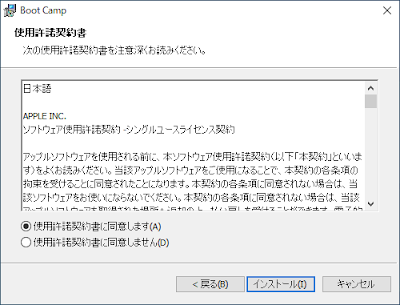


リンク先のBootCampESD.pkgは、Apple社が消し去って、もう、ダウンロードできません。
返信削除他の直リンクも完全に消されて、BootCamp.msi(Version 6.0の)が入手できません。
海外のサイトも含め、あちこち探しましたが、Apple社のHPからは、完全に消されてしまってます。
http://swcdn.apple.com/content/downloads/16/10/031-55711/ufi4c7o3x20i5ge93l2yu869yegn222i8l/AppleBcUpdate.exe
返信削除これなら、ダウンロードできましたが、中身が違うのかなぁ~。とりあえず、BootCamp.msi だけは、捕獲しました。((笑)
試しに、今から、iMac 2011 mid (SSD + i-7に改造)に素のWindows10 (1903)をインストールしたPCに Apple社提供のdriver類をイントールしてみます。
うまく行きました。上記のAppleBcUpdate.exe(自己解凍ファイル)の中のBootCamp.msiだけを抽出して、
返信削除V5.1のファイルと入れ替えて、ドライバー類をインストールしました。上記インストーラー起動画面での確認も、「バージョン6.0(ビルト6136)」と表示されていました。
順調に動いています。Windows 10 on iMac 2011。皮肉なもので、Apple社に捨てられてしまったiMac 2011の余生は、Windows 10 で送ることになりそうです。ぱっと見、iMac で、中身は Windows 10。外観はApple社(iMac)で、中身はWindows 10が良いという、なんちゃってクリエーターさんにぴったりのWindows 10マシンになりました。SSD、i7、メモリ16GB をiMacにぶち込んだので、サクサク、キビキビ、超快適ですね。生みの親Apple社には、捨てられてしまいましたけど(悲
返信削除Windows10 快適ですね。MacOSにこだわる理由は、全くなくなりました。一点引っかかるとすれば、単なるカッコ(見てくれ|外観)だけですね。Windows機は、事務機(HP/DELLに代表されるように無骨)で、Macは、ファッション雑誌の表紙的なイメージ商品。(中身の性能は関係ない。)動くソフトは99%、同一機能のアプリ(ソフトウェア)が両方の環境で販売されているし、同一PCで、同じソフトを動かす限り、表面上の見てくれにこだわった、Macの方がOSの処理のオーバーヘッドがあり、動作スピードも負けてます。着飾って、厚化粧をしたPCって感じですかね。個人的な意見ですが、スマホでもiPhoneは、デザイン(外観)だけの優位性しかなくなり、そろそろぼったくり商売は終わりに来ているのかなと思います。5年後には、Apple社は、また、経営危機の状態に陥っているでしょうね。そんな気がします。
返信削除本日、何のトラブルもなく、Windows 10 1909にアップデートできました。
返信削除Apple社も長年同社のPCを使っているユーザーへの配慮が欲しいものです。